2019-2020-1 20175312 20175321 20175333 实验一 开发环境的熟悉
本小组成员 20175312 20175321 20175333
- 实验一 开发化境的熟悉-1-交叉编译环境-(使用实验室台式机)
- 实验三人一组
- 可以使用自己的笔记本,也可以使用实验室台式机,使用自己的笔记本的不用做本题
- 如附图,开机时按F12,进入系统BIOS中,开启虚拟化功能
- 启动计算机进入Win7
- 用VMWare打开Ubuntu,用户名:linux,口令:1
- 建立实验目录"mkdir linux_组员1学号_组员2学号"
- 在实验目录中编写“hello word”程序,另外补充几行打印所有组员的学号姓名
- 参考bocsd目录中的脚本armc.sh, 分别用gcc和交叉编译器arm-none-linux-gnuenbi-gcc编译hello.c,用gcc编译的可执行文件命名linuxhello:gcc hello.c -o linuxhello; 用arm-none-linux-gnuenbi-gcc编译的命名为armhello: /usr/local/toolchain/toolchain4.3.2/bin/arm-none-linux-gnuenbi-gcc hello.c -o armhello
代码如下:
include <stdio.h>
int main()
{
printf("hello word
");
printf("20175312陶光远
");
printf("20175321吴丁成
");
printf("20175333曹雅坤
");
}
截图如下:
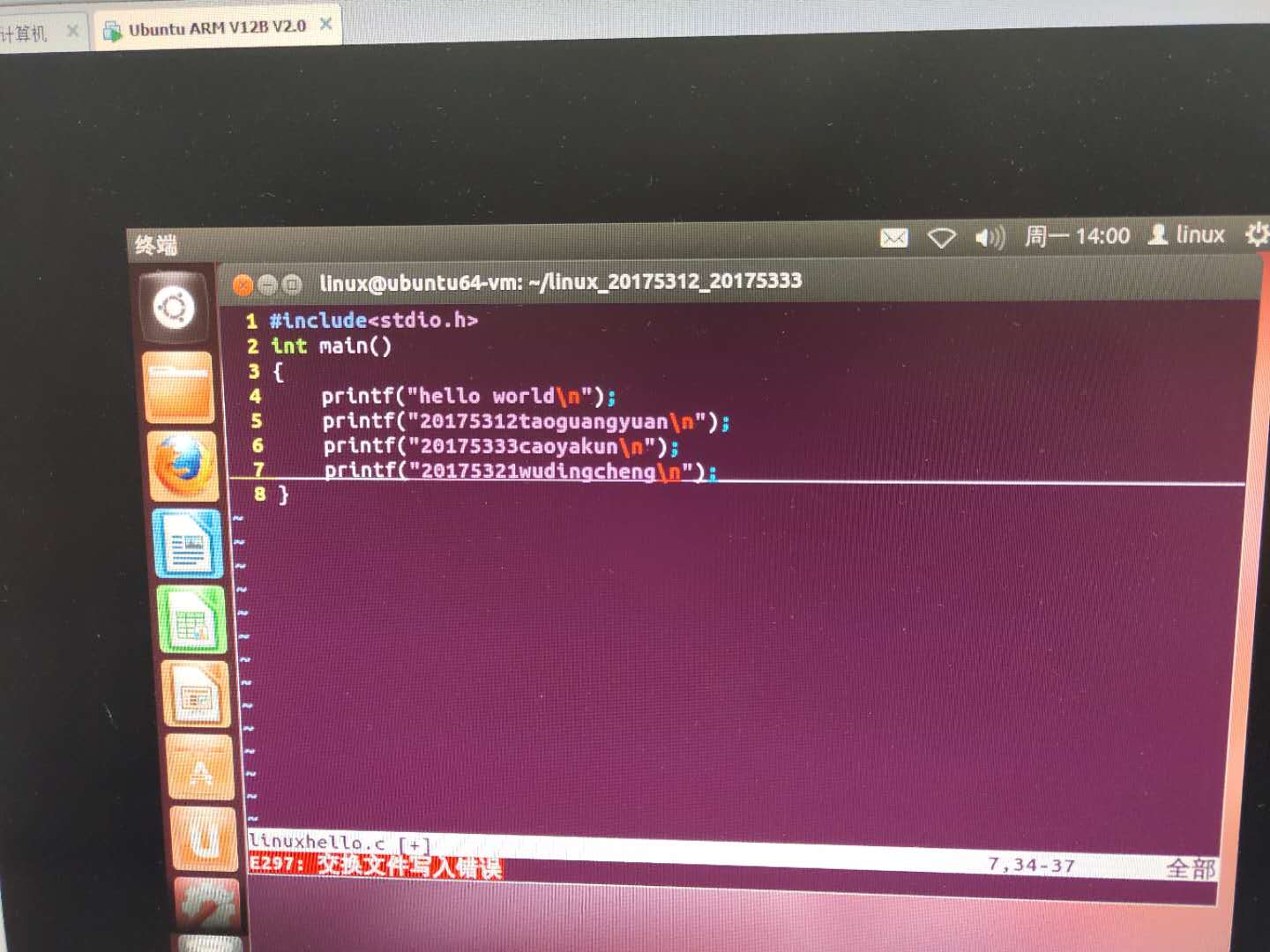
- 实验一 开发化境的熟悉-2-目标机宿主机联通
- 使用实验室机器不用安装软件,桌面上有相应图标
- 使用自己笔记本电脑的,解压超级终端软件“windows7st(Windows).rar”,并在桌面上建立快捷方式(这个不用在实验室做)
- 使用自己笔记本电脑的,到实验室把“USB转串口线”的USB口插入自己的电脑,把串口连到实验箱的COM0
- 参考视频配置超级终端,用超级终端作为实验箱的显示终端
- 用ifconfig在超级终端中查看实验箱IP(目标机),在Ubuntu中(宿主机)中用ifconfig在命令行查看IP
- 用网线连接实验室台式机(或自己笔记本电脑)和ARM实验箱的网口NET1(最大屏旁边的)
- 用ping命令保证目标机和宿主机能互相ping通,提交ping通的截图
实验步骤:
打开安装好的win7虚拟机、Ubuntu虚拟机
打开设备管理器,查看实验箱的端口号
将网络连接方式设为桥接模式,并建立主机与虚拟机间的网络连接
打开超级终端,选择上一步查看的端口,并将“位/秒”处设为115200,其余地方用默认设置。
在超级终端与Ubuntu终端分别输入ifconfig,查看ip地址
分别在超级终端、Ubuntu虚拟机互ping,都可ping通。
截图如下:
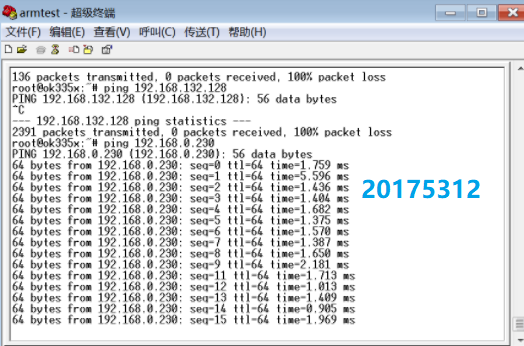
- 实验一 开发化境的熟悉-3-目标机运行程序
- 学习资源中第五周的“ARM实验箱实验指导书”的第二章,理解tftp和nfs的作用
- 在超级终端中用“mkdir /arm_组员1学号_组员2学号_组员3学号” 建立实验箱中程序运行目录“arm_组员1学号_组员2学号_组员3学号”
- 在超级终端中运行“mount -t nfs -o nolock 宿主机IP:/home/linux/linux_组员1学号_组员2学号 /arm_组员1学号_组员2学号__组员3学号”通过NFS把宿主机中的“linux_组员1学号_组员2学号” 映射到目标机中的“/arm_组员1学号_组员2学号_组员3学号”
- 超级终端中运行"cd /arm_组员1学号_组员2学号_组员3学号"
- 超级终端中运行"./armhello", 提交运行截图,并深入理解交叉编译
截图如下:

-
实验一 开发化境的熟悉-5-清理工作(只有用实验室机器的小组做)
实验结束后,把实验室原来的网线插回,否则以后做实验的同学无法开机,提交插好网线的照片。
截图如下:

-
实验中遇到的问题及解决方法
1 arm开发板、主机与虚拟机三者互ping无法连通
我们在多方测试后发现,似乎是实验箱本身存在故障,导致开发板处于无法工作的状态,之后自行更换其他实验箱后,成功的完成了实验。
2 vwarme虚拟机出现异常,显示无法需要更新版本,但更新后仍无法使用
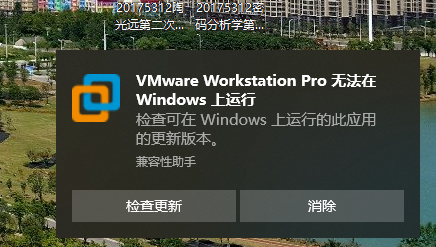
后来发现是windows自动更新后不支持vwarme工作,在卸载windows前几次的更新后,虚拟机可以正常运行。